4 Métodos Simples para Baixar Spotify em FLAC sem Perda de Qualidade
Com a assinatura Premium do Spotify, você tem acesso a um vasto acervo de músicas lossless, de alta fidelidade, e pode baixá-las para ouvir offline. No entanto, por conta de restrições de direitos autorais, essas faixas baixadas só funcionam em aparelhos autorizados pelo Spotify. A solução para essa limitação é converter os arquivos para o formato FLAC com um programa específico. A principal vantagem do FLAC é ser um formato “lossless”, ou seja, sem perda de qualidade, o que preserva 100% da sonoridade original.
Este guia foi criado para mostrar 4 maneiras fáceis de baixar suas playlists do Spotify diretamente para FLAC.
O Melhor Downloader do Spotify em FLAC que Você Precisa Conhecer
O YT Saver Spotify Music Converter é uma das ferramentas mais eficientes disponíveis, pois combina uma interface simples com um alto poder de processamento. Este programa atua como um downloader e conversor, capaz de baixar tanto áudio quanto vídeos de diversas plataformas online. Com o YT Saver, é possível transformar suas músicas favoritas do Spotify para o formato FLAC sem qualquer perda de qualidade de áudio. Além de ser intuitivo e fácil de manusear, ele promete uma velocidade até 10 vezes superior à de outros conversores similares.
A versão YT Saver expande ainda mais suas funcionalidades, oferecendo downloads ilimitados de vídeos e playlists inteiras de sites de streaming. Outro recurso de destaque é a capacidade de baixar múltiplos vídeos de uma só vez.
Como Baixar Suas Músicas do Spotify em FLAC no PC ou Mac?
Step 1 Abra o aplicativo ou o site do Spotify e encontre a música que deseja baixar. Clique no ícone de três pontos ao lado do nome da faixa, selecione a opção “Compartilhar” e, em seguida, clique em “Copiar URI do Spotify” para copiar o link da música.
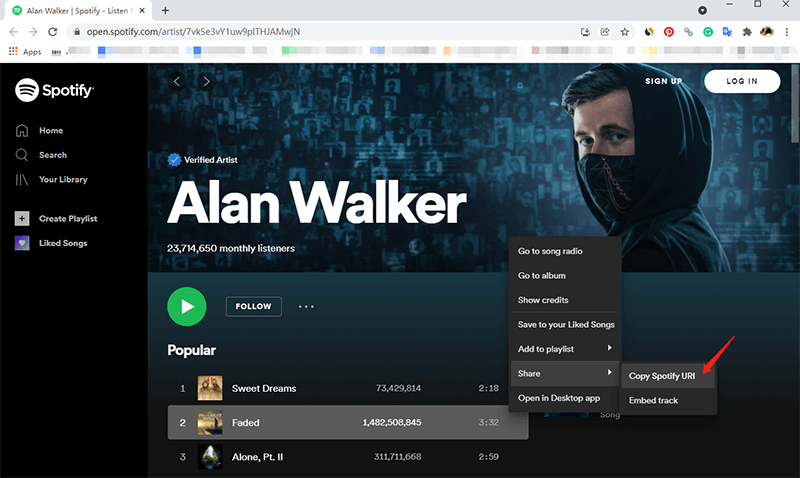
Step 2 No canto superior direito do conversor, clique no ícone de engrenagem para abrir as configurações. Dentro da janela de preferências, acesse a aba “Download”. Ali, você poderá definir o formato de saída para áudio e selecionar a qualidade desejada para garantir que o arquivo final seja lossless.
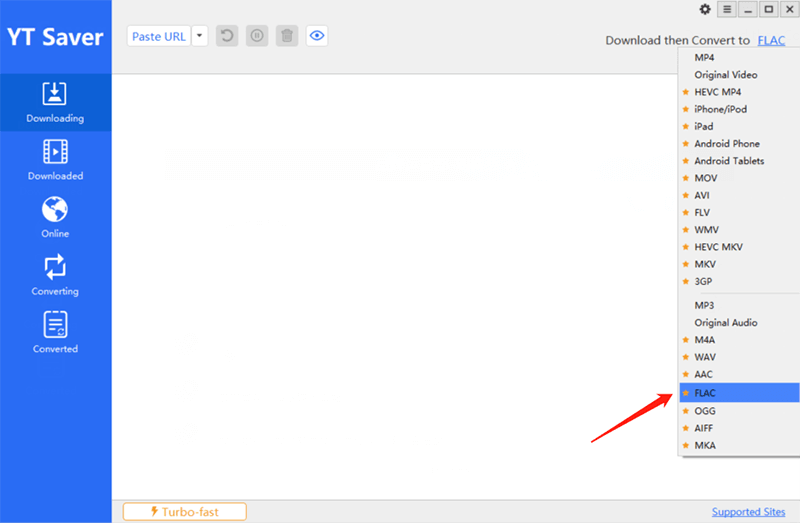
Step 3 Com o link da música copiado, clique no botão “Colar URL” ou similar dentro do programa de download. A ferramenta irá inserir automaticamente o URI do Spotify, analisar o link e iniciar o processo de download de acordo com as configurações que você definiu.
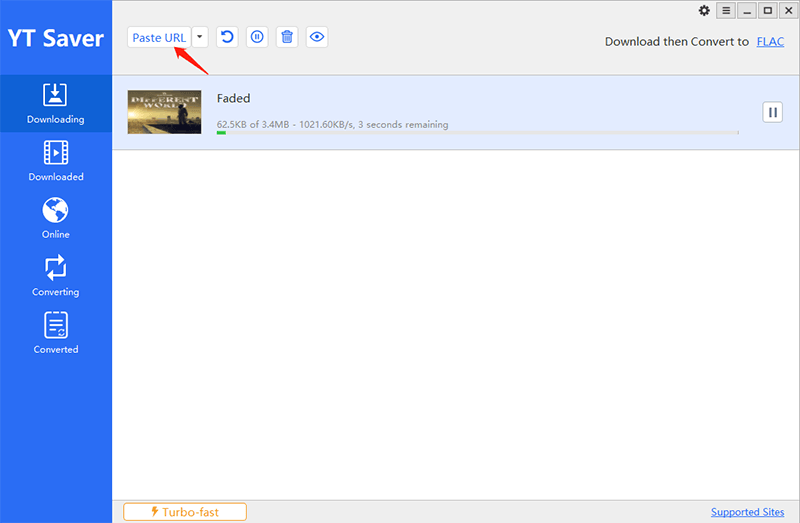
Step 4 Após a conclusão do download, a música estará disponível na seção “Baixados” (“Downloaded”) do programa. O arquivo estará em formato FLAC, pronto para ser reproduzido em qualquer dispositivo compatível.
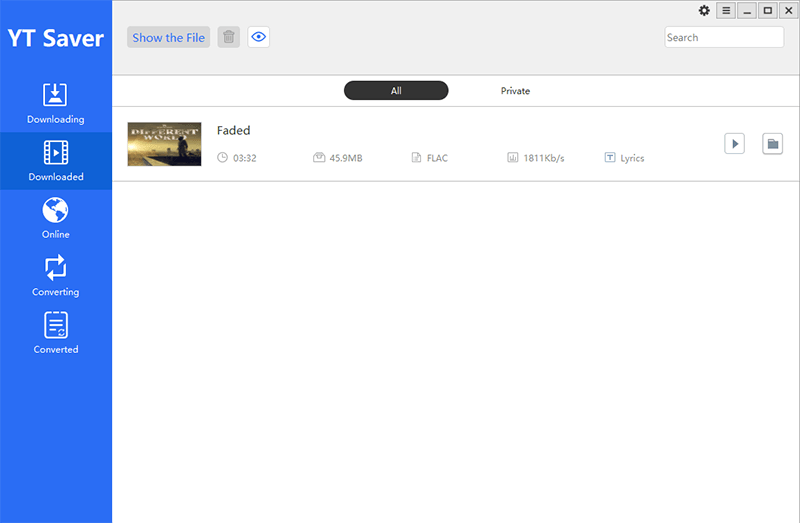
Os 3 Melhores Gravadores de Áudio para Capturar Suas Músicas do Spotify em FLAC
Nº1. Audacity
O Audacity é uma opção popular e totalmente gratuita para quem procura um editor de áudio robusto, compatível com Windows e Mac. Uma de suas grandes vantagens é permitir a gravação do som que está sendo reproduzido no seu computador e salvá-lo em diversos formatos, incluindo o FLAC para não haver perda de qualidade. O programa pode ser baixado diretamente do site oficial sem custo. Embora a interface possa parecer um pouco datada ou complexa para iniciantes, com um guia simples é possível aprender a usá-lo para gravar suas músicas.
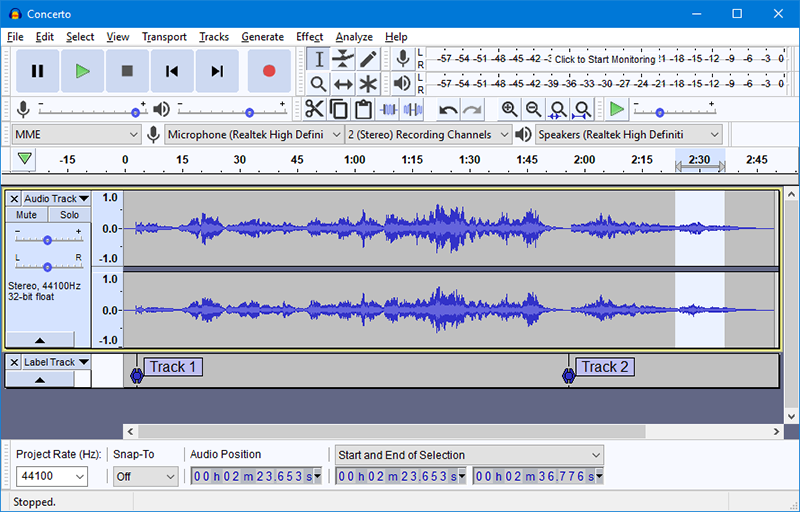
Etapa 1: Abra o software e vá para a página de preferências.
Etapa 2: Clique na caixa suspensa do Host e selecione Windows WASAPI no Windows ou Core Audio no Mac.
Etapa 3: Clique no menu suspenso ao lado do ícone do alto-falante e selecione 2 canais de gravação.
Etapa 4: Selecione a saída de áudio no menu suspenso à direita do alto-falante.
Etapa 5: Mude para o aplicativo do Spotify e selecione a faixa que deseja gravar.
Etapa 6: Clique no botão Gravar na parte superior para iniciar a gravação.
Etapa 7: Após terminar a gravação, clique no botão Parar.
Etapa 8: No final, clique no menu Arquivo seguido por Exportar Áudio. Em seguida, selecione Exportar como FLAC. Clique no botão Salvar para salvar a gravação.
Nº2. TunesKit Audio Capture
O TunesKit Audio Capture é uma ferramenta versátil que vai além da simples gravação. Ele é capaz de capturar e converter áudio e vídeo de mais de 200 formatos diferentes, como FLAC, MP3 e MP4. Seu grande diferencial é um editor integrado que permite aos usuários cortar, dividir ou até mesmo juntar diferentes gravações antes de salvá-las no formato final, oferecendo um controle muito maior sobre o resultado.
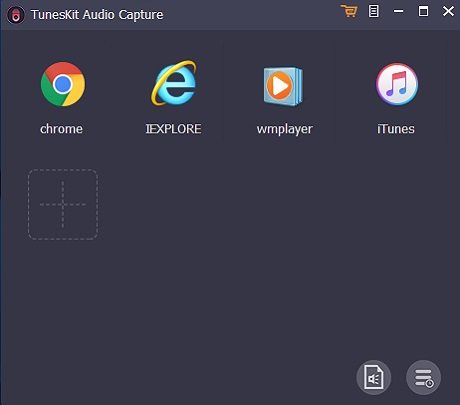
Etapa 1: Abra o TunesKit Audio Capture e adicione o aplicativo do Spotify à interface.
Etapa 2: Use o botão de formato para selecionar o formato de download.
Etapa 3: Agora, abra o aplicativo do Spotify e selecione a faixa para tocar.
Etapa 4: O TunesKit irá agora gravar a faixa do Spotify enquanto ela é reproduzida. Para parar a gravação, clique no botão Parar.
Etapa 5: Assim que for gravado, clique no ícone editar e corte as faixas por duração, se necessário.
Nº3. Apowersoft Spotify to FLAC Converter Online
Para quem prefere uma solução que não requer a instalação de programas, o gravador online da Apowersoft é uma ótima pedida. Essa ferramenta gratuita funciona diretamente no seu navegador e permite capturar áudio de qualquer fonte em seu computador, seja através do Spotify Web Player ou do aplicativo instalado na máquina. Um recurso interessante para usuários mais avançados é que a plataforma oferece uma API, permitindo que desenvolvedores integrem a função de conversão em suas próprias aplicações.
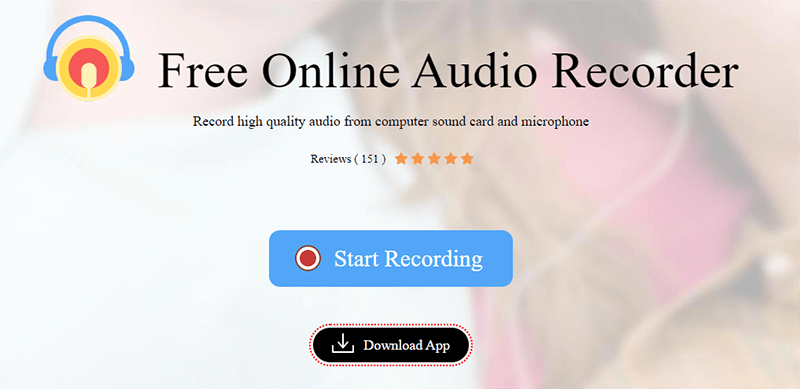
Etapa 1: Acesse o site oficial e clique no botão Iniciar Gravação.
Etapa 2: Em seguida, selecione Som do Sistema e clique no botão Iniciar Gravação.
Etapa 3: Vá para o Spotify e selecione a faixa para tocar.
Etapa 4: Quando a gravação for concluída, clique no botão Parar e salve a gravação no PC.
Como Ouvir Seus Próprios Arquivos FLAC no Spotify (no PC e no Celular)
- 1. Adicionando Suas Músicas Locais no Spotify para Computador
- 2. Enviar Arquivos FLAC para o Spotify em Celulares
1. Adicionando Suas Músicas Locais no Spotify para Computador
Etapa 1: Abra o aplicativo do Spotify no PC e clique na foto de perfil.
Etapa 2: Selecione Configurações no menu suspenso para alterar as configurações necessárias.
Etapa 3: Role para baixo até encontrar a opção Arquivos Locais. Em seguida, ative-a usando o interruptor.
Etapa 4: Agora, clique em Adicionar uma Fonte para enviar o FLAC para o Spotify a partir do PC.
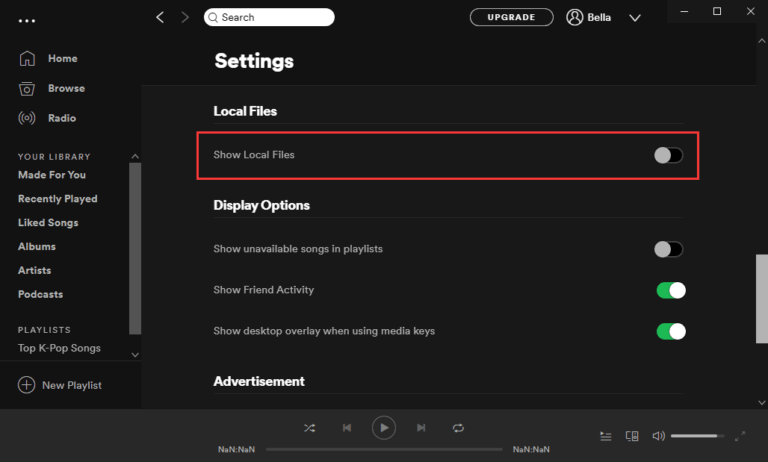
2. Enviar Arquivos FLAC para o Spotify em Celulares
Etapa 1: Abra o aplicativo do Spotify no dispositivo móvel.
Etapa 2: Em seguida, toque na opção Configurações e selecione a opção Arquivos Locais na lista. Use o interruptor para ativá-lo.
Etapa 3: Vá para Sua Biblioteca e selecione a playlist ou faixa que deseja tocar.
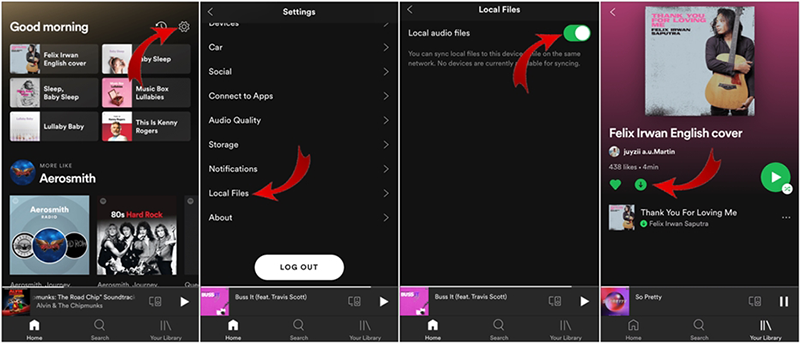
Conclusão
O formato FLAC é o padrão para quem busca áudio de alta fidelidade. Com ele, você pode converter suas músicas do Spotify e ouvi-las em qualquer dispositivo, a qualquer momento, sem precisar de internet e mantendo a qualidade original. Para essa conversão, a ferramenta recomendada é o YT Saver, que faz o trabalho de forma rápida e sem perdas.
Baixe o YT Saver Video
Suporte a mais de 10.000 sites de streaming de música, incluindo YouTube, Spotify
- Baixe áudio, vídeo e playlists sem perda de qualidade
- Suporte a múltiplos formatos, incluindo MP3, MP4, FLAC, AAC, etc.
- Baixe playlists, canais, álbuns do YouTube, Spotify
- Velocidade 10x mais rápida que outros Conversores de Música do Spotify
- Mantém todas as Tags ID3, incluindo título, arte da capa, artista, álbum, etc.
- 6 Formas Fáceis de Desbloquear o Spotify na Escola ou em Outros Lugares
- Por que meu Spotify continua pausando? 9 soluções fáceis!
- Como Ativar/Desativar o Modo Offline do Spotify (Premium e Gratuito)
- Como salvar os downloads do Spotify para sempre
- 5 maneiras simples de transferir playlists do Spotify para outra conta




